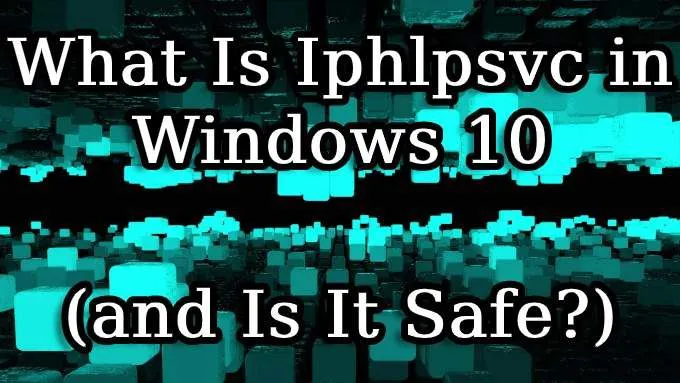Đằng sau hậu trường của mỗi máy tính chạy Windows 10 là cả một hệ sinh thái gồm các quy trình đan xen. Chúng kiểm soát cách các chương trình giao tiếp, cách máy tính của bạn tương tác với các thiết bị ngoại vi như máy in và máy ảnh và thậm chí cả cách bạn kết nối với internet.
Windows có Dịch vụ trợ giúp giao thức Internet (IP), hiển thị dưới dạng iphlpsvc.dll trong trình quản lý tác vụ. Là một quá trình không xác định trên hệ điều hành của bạn, bạn có thể lo lắng rằng đó là một số loại phần mềm độc hại. IP Helper an toàn và là một dịch vụ chính thức của Windows, nhưng nó có thể chiếm một số bộ nhớ hệ thống. Hôm nay bạn sẽ tìm hiểu dịch vụ này là gì, bạn có cần nó hay không và cách tắt nó một cách an toàn.
Nội dung bài viết
Iphlpsvc trong Windows 10 là gì?
Iphlpsvc đề cập đến dịch vụ IP Helper trong Windows 10. Đây là một công cụ được thiết kế để giúp người dùng lấy thông tin về mạng của họ và dễ dàng cấu hình mạng bằng cách sử dụng mã. Hầu hết người dùng Windows không nhận ra rằng nó thậm chí là một phần của hệ thống của họ vì nó không phải là thứ bạn từng gặp trong quá trình sử dụng bình thường hàng ngày.
Thông thường, những người duy nhất cần sử dụng IP Helper là các nhà phát triển phần mềm làm việc với các kết nối IPv6, mạng chuyên biệt hoặc truy cập cơ sở dữ liệu trực tuyến với các yêu cầu kết nối cụ thể.
Iphlpsvc có an toàn để loại bỏ không?
Nếu bạn bắt gặp Iphlpsvc trong trình quản lý tác vụ, bạn có thể tự hỏi liệu đó có phải là một phần mềm cần thiết hay thậm chí là một thứ gì đó độc hại đang chạy trong nền hay không. IP Helper có trong bộ công cụ và dịch vụ có trong mọi bản cài đặt Windows 10. Hoàn toàn an toàn khi chạy, và tốt nhất là hãy để yên trừ khi bạn có lý do để dừng hoặc loại bỏ nó.
Nếu bạn nhận thấy Trình trợ giúp IP chiếm một lượng bộ nhớ đáng kể, có một số cách để tắt dịch vụ. Nếu bạn chọn tắt nó, việc dừng IP Helper là an toàn và không ảnh hưởng xấu đến hệ thống của bạn.
Cách tắt Trình trợ giúp IP bằng Dịch vụ
Cách dễ nhất để tắt Trình trợ giúp IP là sử dụng cửa sổ Dịch vụ.
- Lựa chọn Khởi đầu và gõ Dịch vụ để mở cửa sổ Dịch vụ
- Cuộn xuống Trình trợ giúp IP và nhấp chuột phải để mở menu ngữ cảnh
- Lựa chọn Dừng lại và nhấp vào đồng ý trên hộp thoại sau

Windows sẽ dừng dịch vụ và nó sẽ vẫn tắt cho đến khi bạn khởi động lại máy tính của mình. Nếu bạn muốn vô hiệu hóa dịch vụ vĩnh viễn, có một bước bổ sung:
- Mở Cửa sổ Dịch vụ
- Nhấp chuột phải vào Trình trợ giúp IP và chọn Tính chất
- Lựa chọn Tàn tật từ Loại khởi động trình đơn thả xuống
- Lựa chọn Ứng dụng hoặc là đồng ý để lưu thay đổi

Bây giờ, dịch vụ sẽ vẫn bị vô hiệu hóa giữa các lần khởi động lại.
Khởi động lại Dịch vụ Trình trợ giúp IP
Các bước trên dừng dịch vụ Trình trợ giúp IP khởi động khi bạn khởi động máy tính của mình. Nếu bạn cần sử dụng dịch vụ sau này, việc bật lại nó là một quá trình đơn giản.

- Mở Windows Services
- Nhấp chuột phải vào Trình trợ giúp IP và chọn Tính chất
- Lựa chọn Tự động từ Loại khởi động trình đơn thả xuống
- Lựa chọn Ứng dụng hoặc là đồng ý để lưu thay đổi
Lần tới khi bạn khởi động lại máy tính của mình, dịch vụ sẽ tiếp tục. Nếu muốn tăng tốc thời gian khởi động máy tính, bạn có thể chọn Tự động (bắt đầu bị trì hoãn) từ cùng một danh sách. Thao tác này sẽ trì hoãn việc bắt đầu quá trình Trình trợ giúp IP trong 1-2 phút khi khởi động, khiến máy tính của bạn ít phải làm hơn trong lần khởi động đầu tiên.
Tắt Iphlpsvc bằng Command Prompt
Nếu được ưu tiên, bạn có thể sử dụng Windows Command Prompt để tắt dịch vụ IP Helper.
- Tìm kiếm cmd trong menu Bắt đầu và chọn Chạy như quản trị viên
- Lựa chọn Đúng khi được nhắc nhở bởi Kiểm soát tài khoản người dùng hộp thoại
- Để dừng dịch vụ Trình trợ giúp IP, hãy nhập net dừng iphlpsvc
- Khi được nhắc, hãy nhập y dừng dịch vụ

Bạn sẽ nhận thấy rằng việc dừng dịch vụ sẽ gây ra cảnh báo rằng một dịch vụ khác sẽ bị ảnh hưởng. Trong trường hợp này, Dịch vụ giao diện máy chủ lưu trữ ứng dụng động Intel (R) không phải là thứ mà hầu hết người dùng cần. Tuy nhiên, điều này không phải lúc nào cũng đúng và nhiều dịch vụ Windows phụ thuộc lẫn nhau. Việc dừng một dịch vụ có thể khiến những dịch vụ khác ngừng hoạt động.
Để tắt vĩnh viễn dịch vụ Trình trợ giúp IP trên dòng lệnh, hãy nhập:
REG add “HKLMSYSTEMCurrentControlSetservicesiphlpsvc” /v Start /t REG_DWORD /d 4 /f
Nhấn enter và bạn sẽ thấy thông báo xác nhận rằng dịch vụ hiện đã bị vô hiệu hóa.

Giống như phương pháp trước đó bằng cách sử dụng menu dịch vụ, điều này sẽ ngăn dịch vụ Trình trợ giúp IP khởi động khi khởi động. Để đảo ngược quá trình, hãy nhập:
REG add “HKLMSYSTEMCurrentControlSetservicesiphlpsvc” /v Start /t REG_DWORD /d 2 /f
nhấn Đi vào để đặt dịch vụ tự động khởi động sau lần khởi động lại tiếp theo.
Không phải tất cả các dịch vụ đều bình đẳng

Dừng các dịch vụ bạn không sử dụng có vẻ là một cách dễ dàng để tăng tốc máy tính của bạn, nhưng hãy nhớ nghiên cứu xem mỗi dịch vụ có chức năng gì và các dịch vụ khác có phụ thuộc vào nó hay không trước khi tắt.
Mặc dù có vẻ là một ý tưởng hay vào thời điểm đó, nhưng có một lý lẽ thuyết phục cho việc không bao giờ tắt các dịch vụ Windows để tránh các lỗi không mong muốn và khó gỡ lỗi.